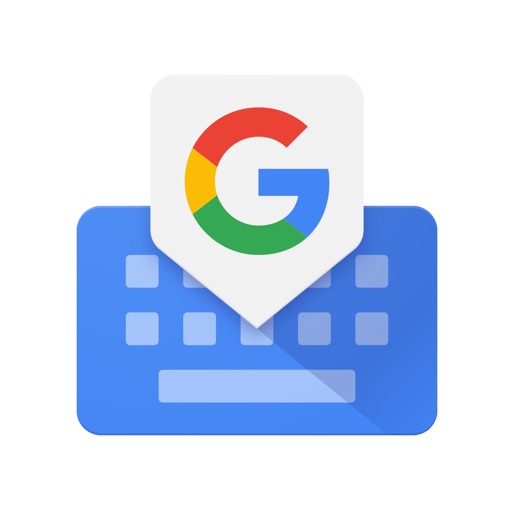突然ですが、僕のiPhoneのキーボードです。
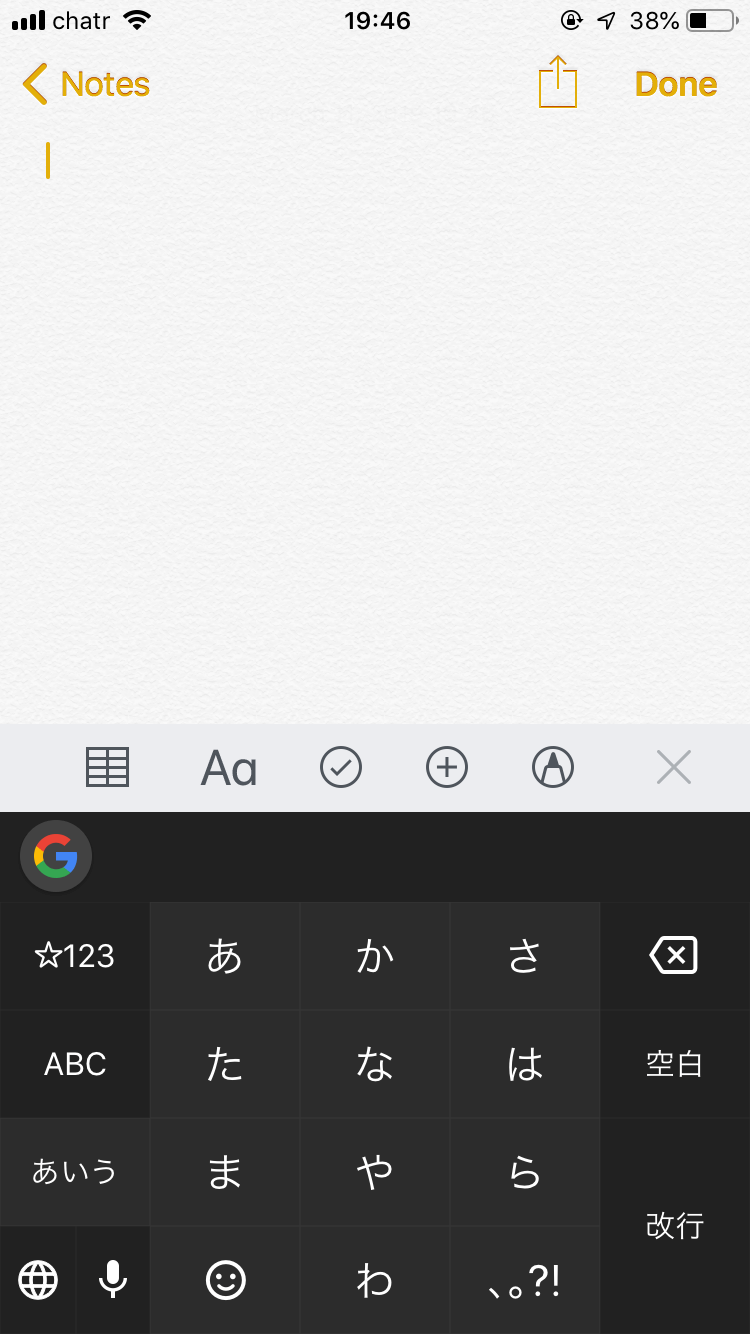
これが今から紹介するGboard というキーボードです。
パソコンでGoogle日本語入力を使ったことがある人は、その便利さがわかると思います。
Google日本語入力のiPhoneアプリ版ですね。
使いこなすと幸せな気持ちになります。
もちろん無料。
Gboardでできること
キーボードを変えたくらいで何が変わるんだよっ
世界が変わるんだ。
キーボード内で検索→共有が完結する
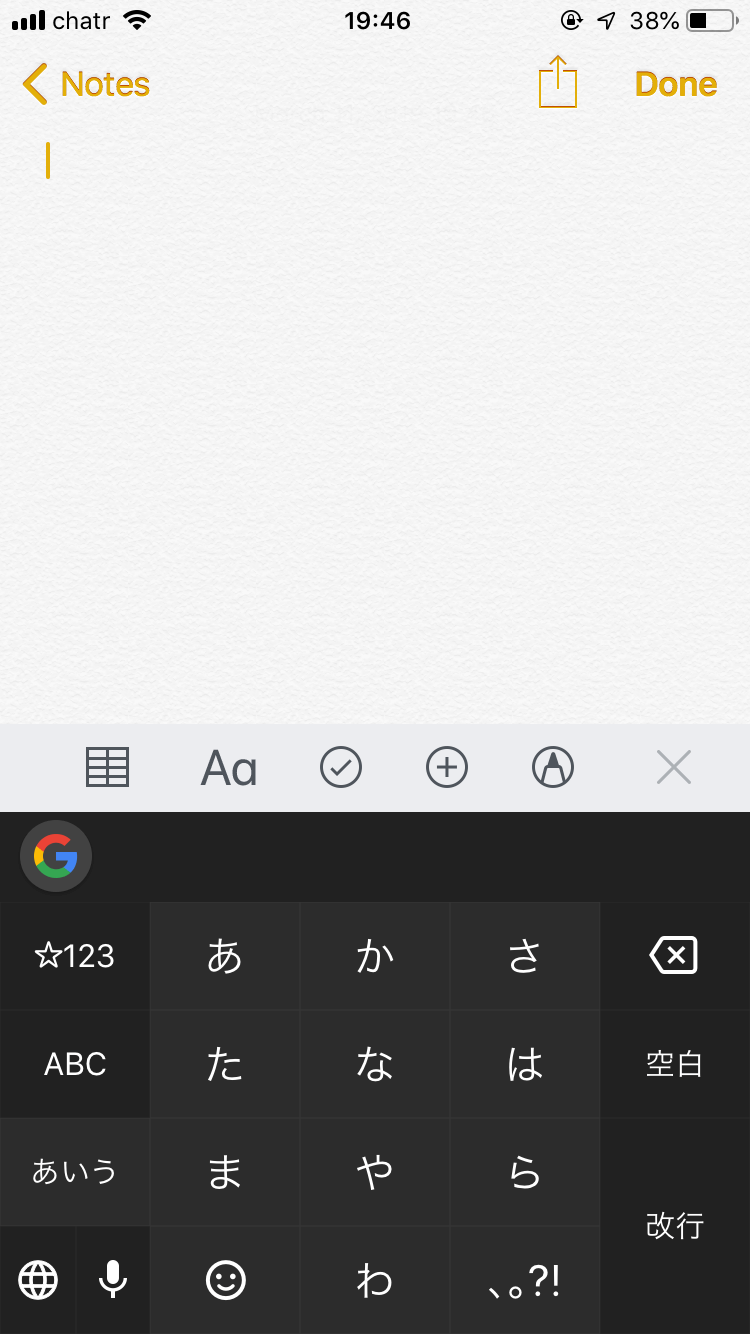
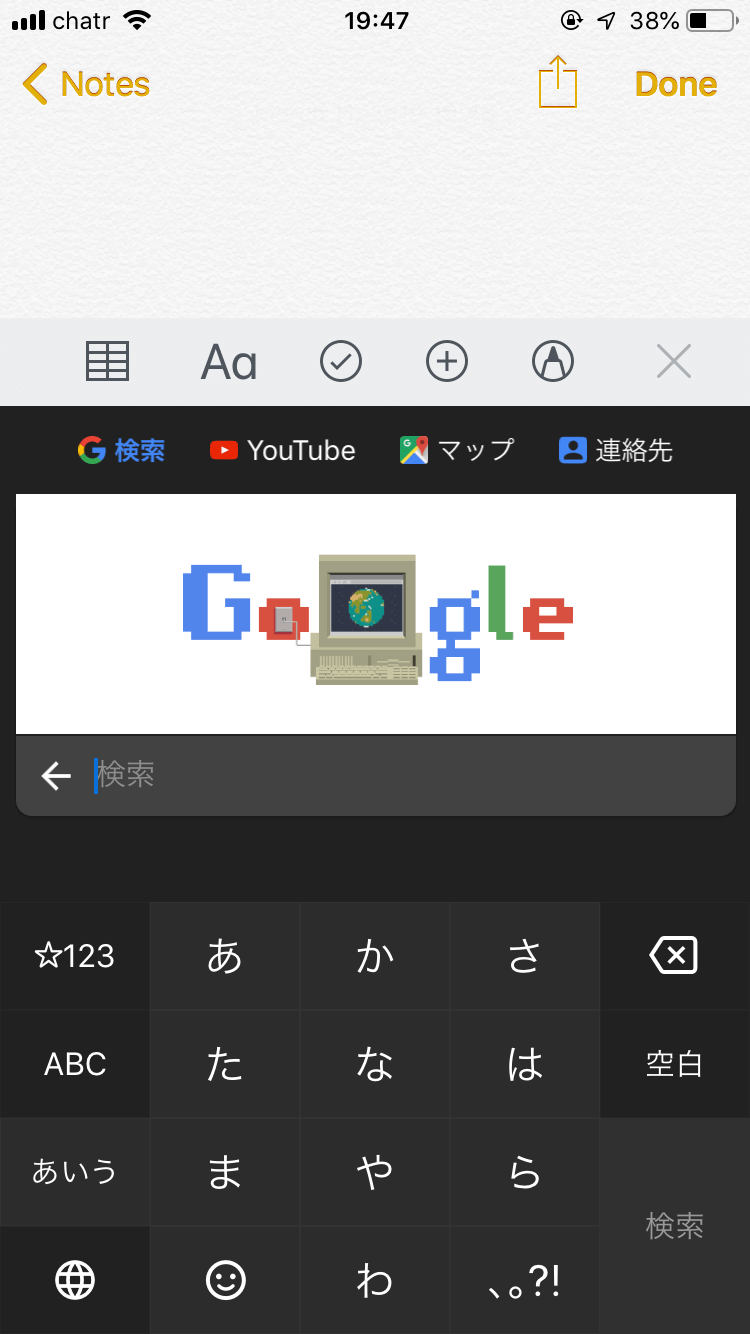
キーボードの左上にある「G」のボタンを押すと、検索画面が開きます。
ここで調べたいことを検索して…クリック!
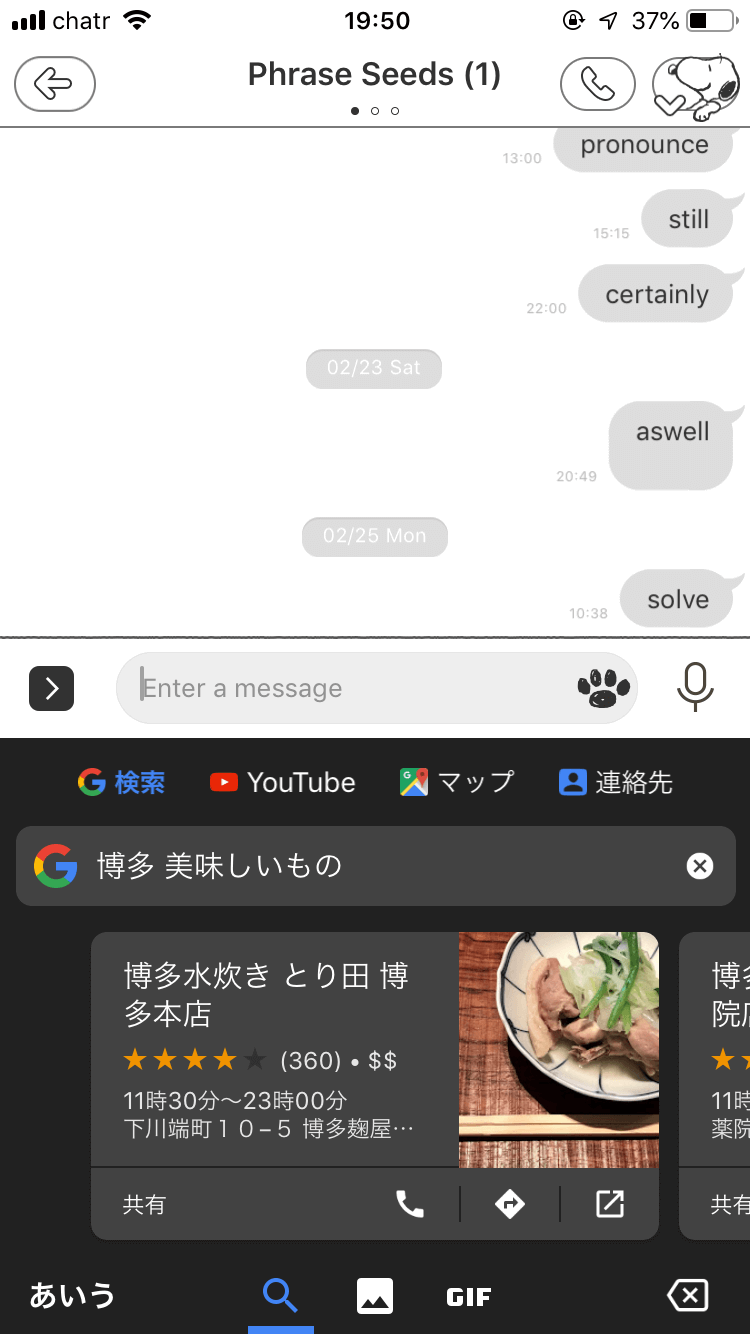
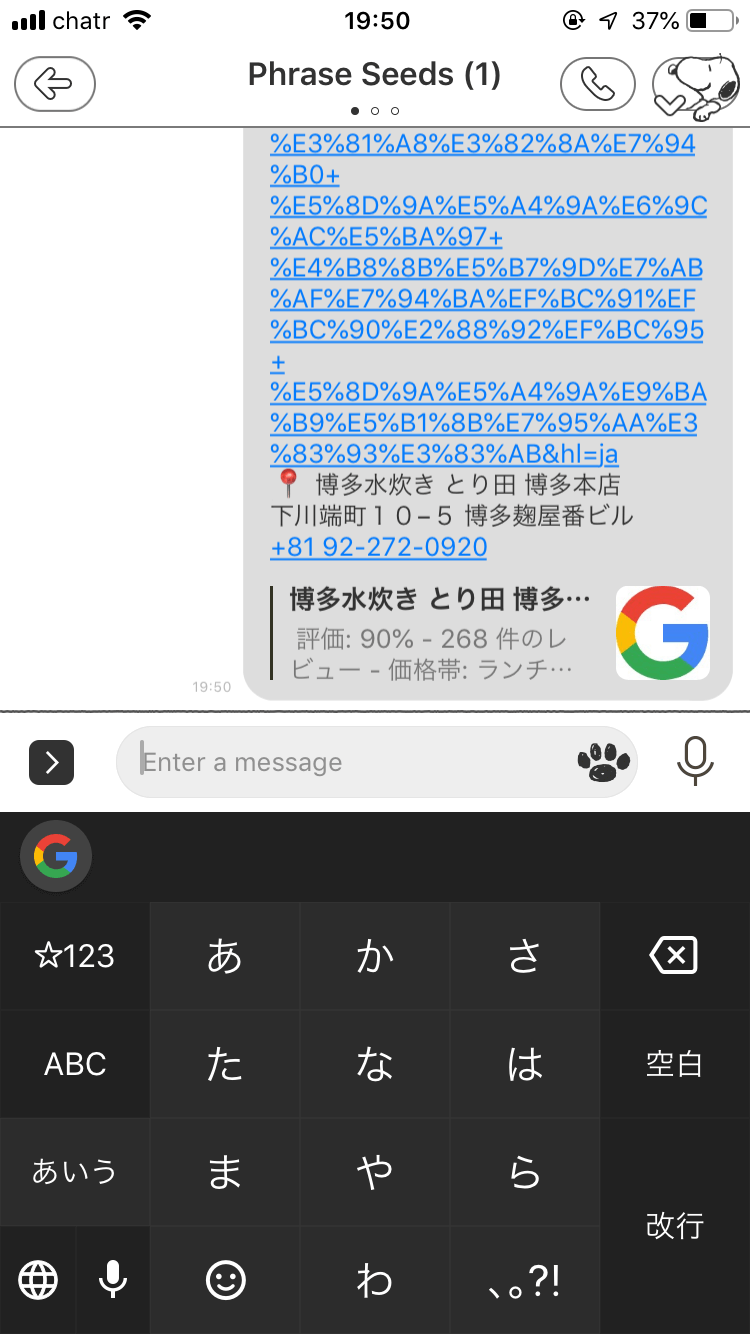
なんということでしょう。
検索結果が共有されました。
これで話の流れのまま行きたいお店を調べて共有することができる。ステキ。
ほかにも現在の位置情報や、YouTubeの動画などもキーボード内だけで検索から共有することができます。ステキステキ。
え?グループラインにお前1人しか参加してないって?
それは触れてはいけない情報でしたね。
今晩は背後に気をつけて生活してください。
後ろからトマトを投げつけます。
オリジナルスタンプやGIF画像が送れる
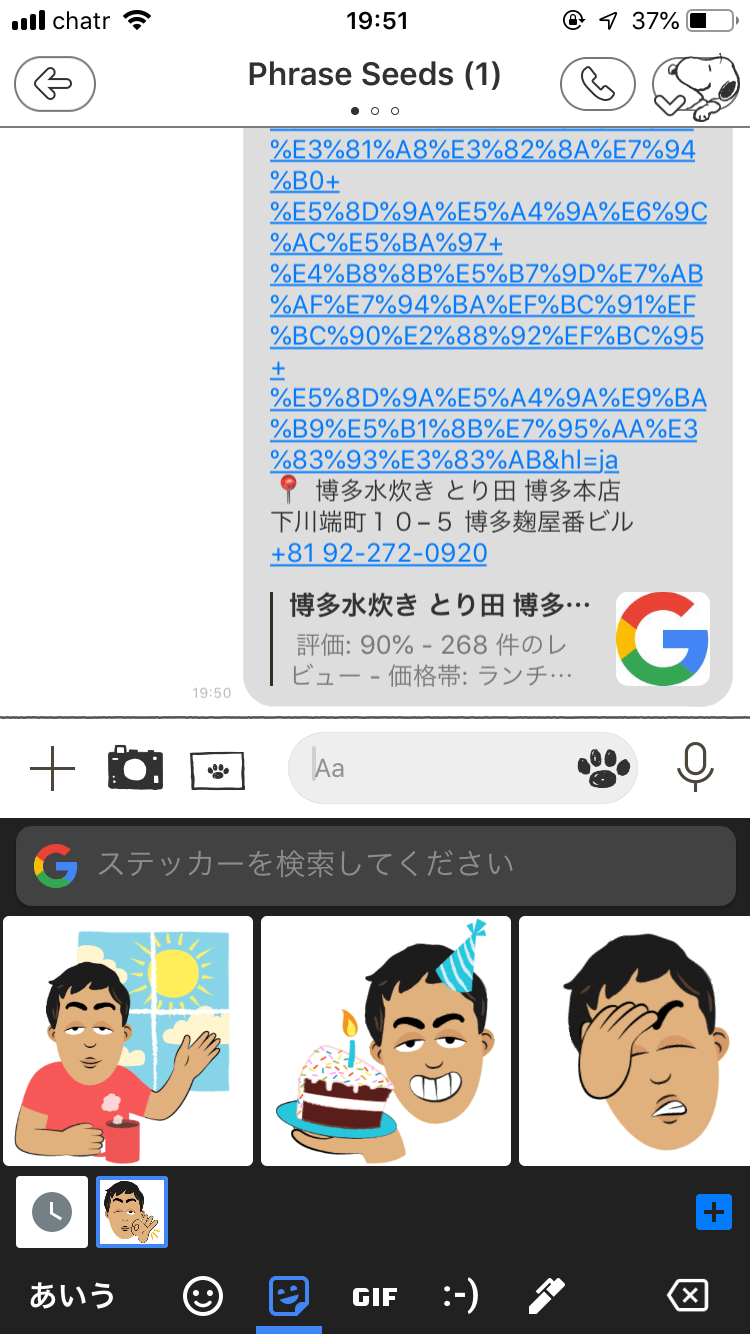
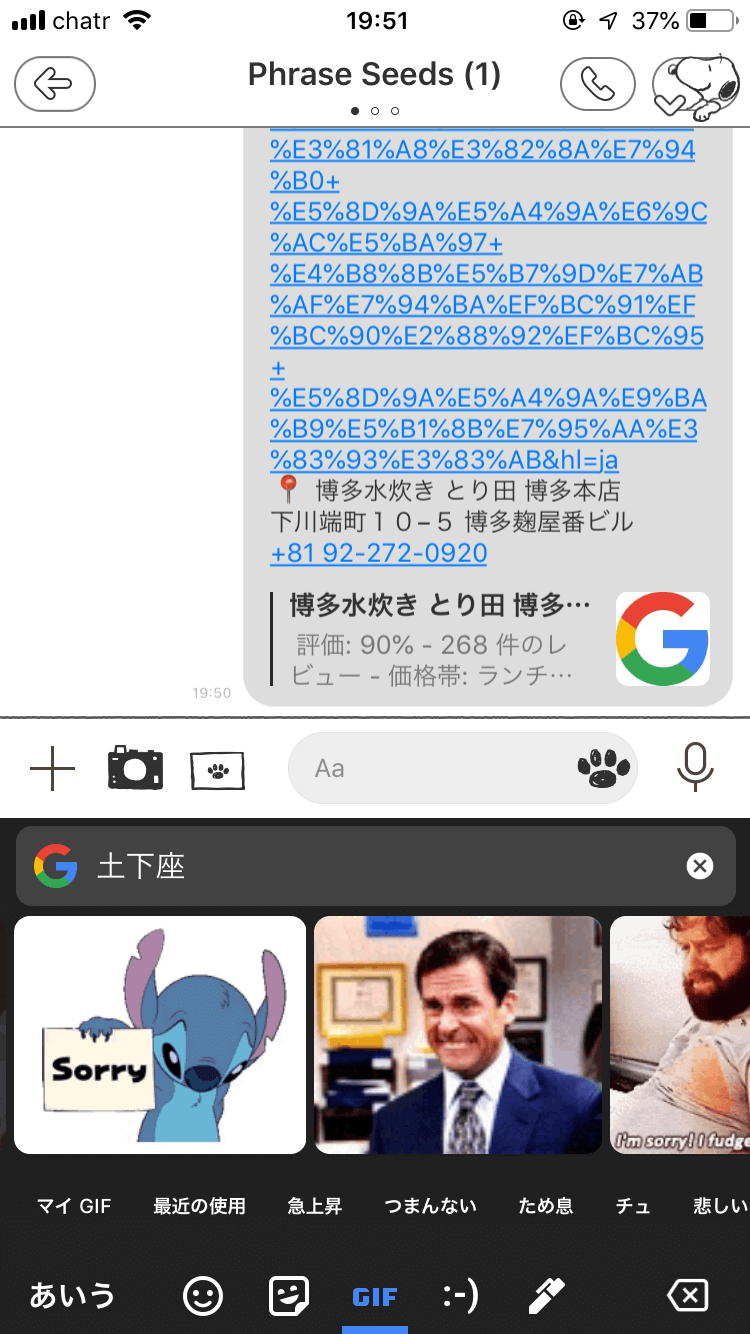
スタンプは僕です。
似てると好評です。
さらにGIF画像(動く画像)も簡単に送れます。
スタンプ連打はもう古い。
時代はGIF連打だ。
Google日本語入力が使える
紹介が遅れましたがこの機能が大本命。
さっきまでの検索やらGIFやらはオマケ程度です。
スヌーピーでいうと犬小屋くらいの存在です。
わかりにくいですね。
さて、Google日本語入力というのは予測変換機能が凄いんです。
iPhoneの標準キーボードとは比べ物になりません。
僕は理学療法士という仕事柄、普段とてもじゃないけど使わない言葉を入力したりします。
例えば、お年寄りの人が転んだ時に手首を折る「撓骨遠位端骨折」
この言葉を入力するのに、iPhoneの標準キーボードではめちゃくちゃ時間がかかります。
もはや「橈骨」という変換すらしてくれません。
しかし、Google日本語入力が使えるGboardなら…
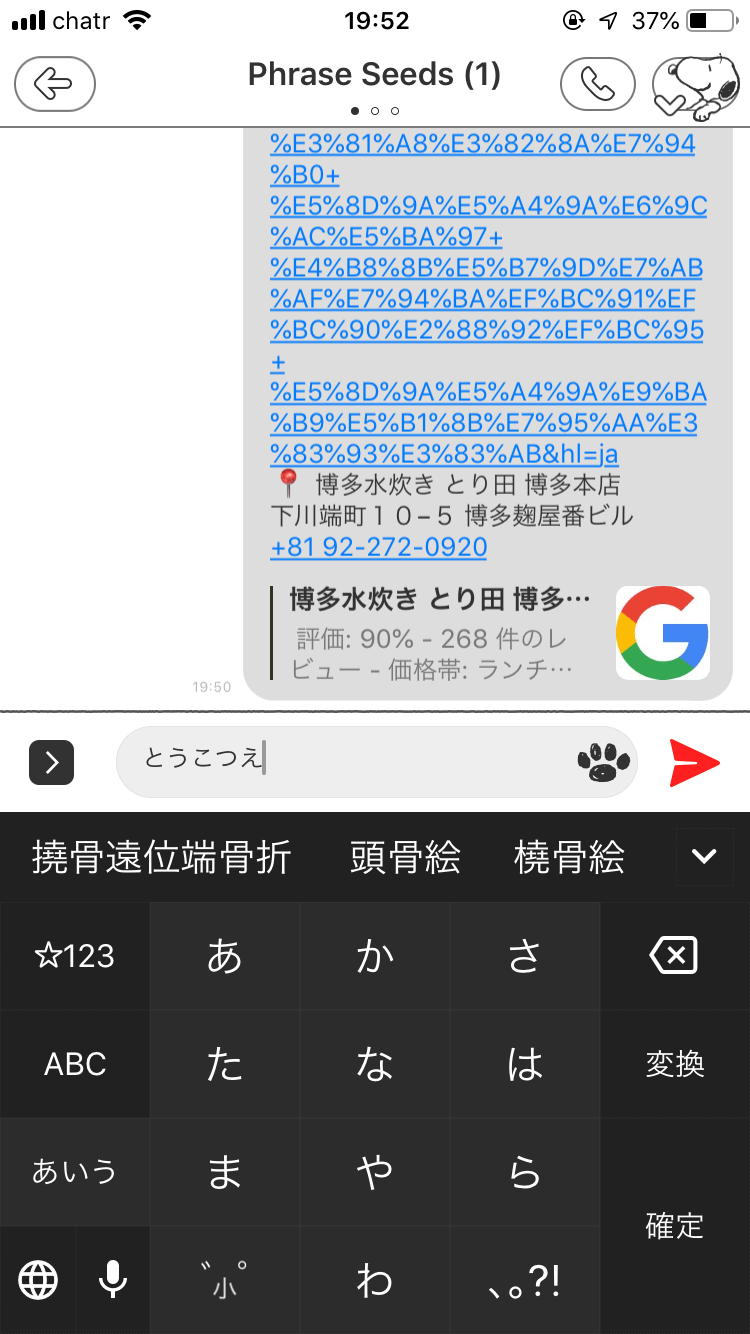
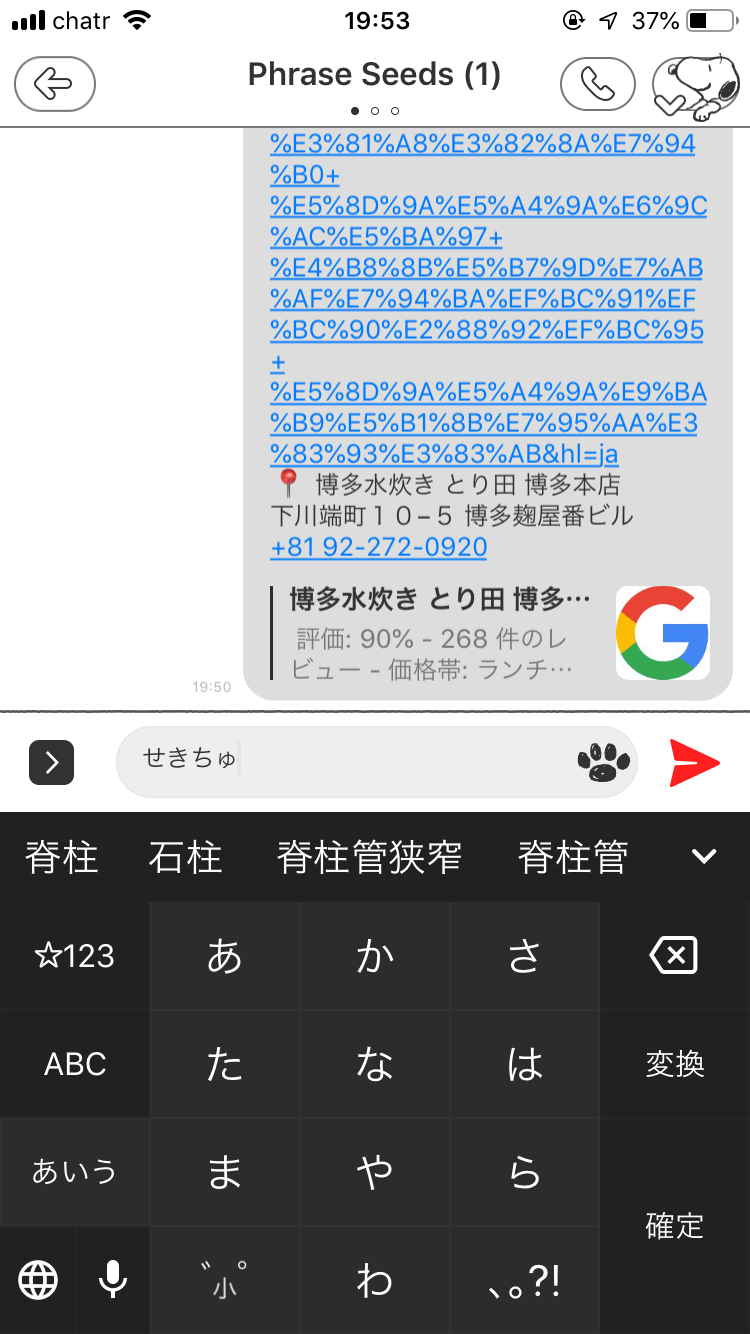
マイナーな単語がポンポン変換されます。
標準キーボードの人は試しに「とうこつえんいたんこっせつ」と入力してみてください。
上手くできた人から帰っていいです。
たぶん居残りになります。
変換能力は凄まじいのですが「くそ」と入力して「クソ雑魚」と予測変換で出てきたのには心のきれいな僕はびっくり。

まとめ
このGboard、実は一昨年くらいに一度使ったんですがキーボードが僕のフリック入力についてこれなかったんですよね(訳:カクカクしてた)
まだまだ改善が必要なレベルだったのでアプリを消したんですが、久しぶりに使ってみるとしっかり改善されていて文句なし。
さすがGoogle先生ですね。
ちなみにキーボードの色は好みに合わせて変更できますよ。
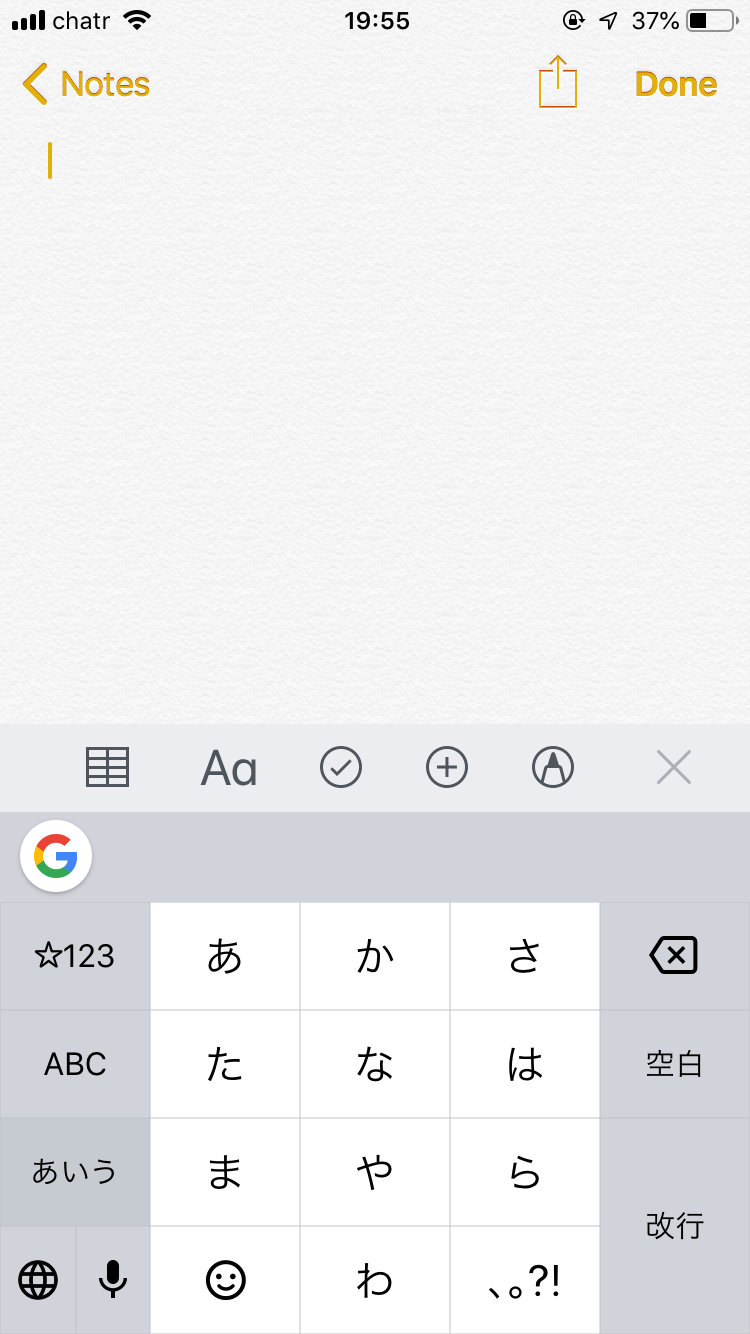
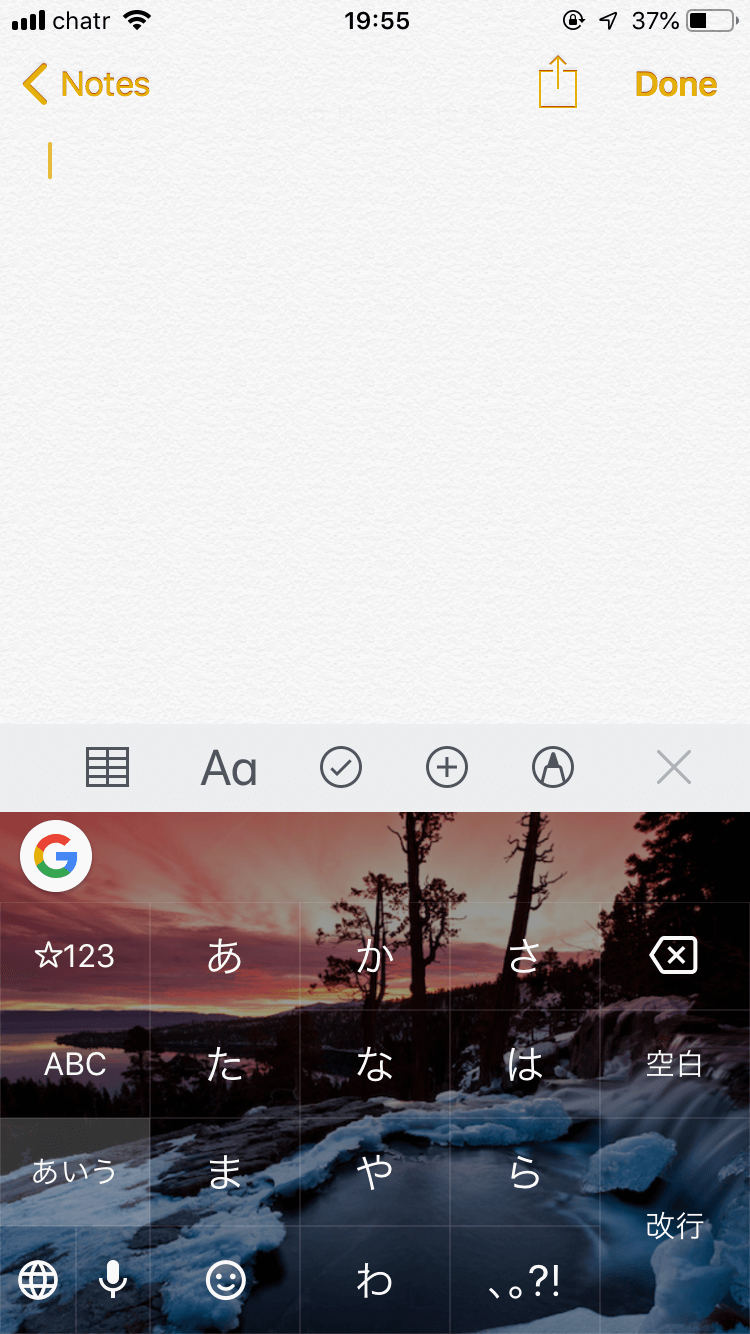
設定の仕方はインストールすると丁寧に教えてくれます。
使いこなせばめちゃくちゃ便利なGboard、ぜひ試しに使ってみては。